Per iniziare un'analisi di overlay, connettersi ai layer messi a confronto e aggiungerli ad una Carta.
Come aggiungere i layer da confrontare
- Se non è già stato fatto, copiare i file di esempio delle esercitazioni in una directory del proprio disco rigido.
- Avviare AutoCAD Map 3D e creare una Carta utilizzando il modello map2d.dwt.
- Assegnare un Sistema di Coordinate alla nuova Carta.
-
Fare clic su

 .
.
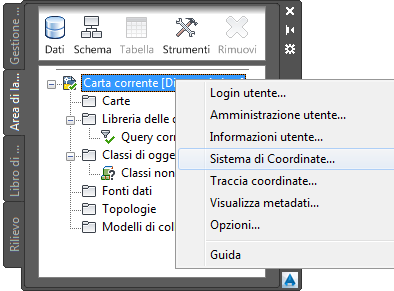
È anche possibile fare clic con il pulsante destro del mouse sulla Carta corrente per impostare il Sistema di Coordinate della Carta geotopografica nell'Area di lavoro.
- Specificare il Sistema di Coordinate CA-I.
-
Fare clic su
- Connettersi al primo archivio dati.
-
Fare clic su

 .
.
- Nella finestra Connessione dati, in Connessioni dati per provider, selezionare Aggiungi connessione SDF.
- Fare clic su
 accanto al campo File di origine e aprire la cartella in cui sono stati copiati i file di esempio.
accanto al campo File di origine e aprire la cartella in cui sono stati copiati i file di esempio. - Nella finestra di dialogo Apri, selezionare il file FLOODZONE.SDF e fare clic su Apri.
- Nella finestra Connessione dati, fare clic su Connetti.
- Nella finestra Connessione dati, fare clic su Aggiungi a Carta.
-
Fare clic su
- Connettersi al secondo archivio dati.
- Con la finestra Connessione dati ancora aperta, in Connessioni dati per provider, riselezionare Aggiungi connessione SDF.
- Fare clic su
 accanto al campo File di origine e aprire la cartella in cui sono stati copiati i file di esempio.
accanto al campo File di origine e aprire la cartella in cui sono stati copiati i file di esempio. - Nella finestra di dialogo Apri, selezionare il file E_ZONE.SDF e fare clic su Apri.
- Nella finestra Connessione dati, fare clic su Connetti.
- Nella finestra Connessione dati, fare clic su Aggiungi a Carta.
- Fare clic su

 Salva con nome. Nella cartella delle esercitazioni, assegnare il nome AnalyzeMapOverlay.dwg al file e fare clic su OK.
Salva con nome. Nella cartella delle esercitazioni, assegnare il nome AnalyzeMapOverlay.dwg al file e fare clic su OK.
Per procedere con questa esercitazione, passare all'Esercizio 2: Uso di un overlay per confrontare due layer.